แก้ไขข้อผิดพลาดที่ไม่ได้ติดตั้งแอปพลิเคชันบน Android
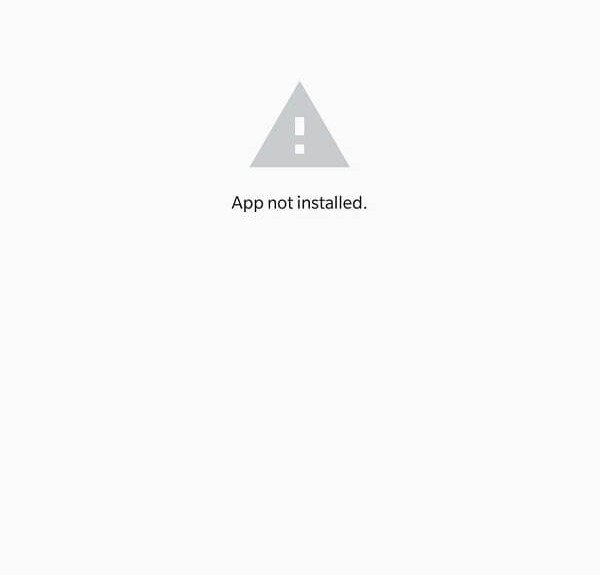
แอปพลิเคชั่นพิสูจน์แล้วว่าเป็นสิ่งจำเป็นบนสมาร์ทโฟนที่เกี่ยวข้องกับซอฟต์แวร์ หากไม่มีสมาร์ทโฟนจะไม่มีการใช้งานใด ๆ อย่างแน่นอน เนื่องจากเป็นการใช้งานผ่านแอพที่ผู้ใช้สามารถทำงานบนสมาร์ทโฟนของตนได้ ไม่สำคัญว่าคุณสมบัติฮาร์ดแวร์ของโทรศัพท์ของคุณจะดีแค่ไหน หากไม่มีแอพพลิเคชั่นติดตั้งไว้ก็ไม่มีประโยชน์ นักพัฒนาออกแบบ(Developers design)แอปพลิเคชันเพื่อใช้ประโยชน์จากข้อกำหนดฮาร์ดแวร์เหล่านี้เพื่อมอบประสบการณ์โดยรวมที่ดีขึ้นสำหรับผู้ใช้สมาร์ทโฟนเครื่องนั้น
แอพที่จำเป็น บาง(Certain)ตัวติดตั้งมาล่วงหน้าบนสมาร์ทโฟน แอพเหล่านี้จำเป็นสำหรับใช้งานฟังก์ชั่นพื้นฐาน เช่น โทรศัพท์, ข้อความ, กล้อง, เบราว์เซอร์ และอื่นๆ นอกเหนือจากนี้ สามารถดาวน์โหลดแอปอื่น ๆ ได้จากplay storeเพื่อปรับปรุงประสิทธิภาพการทำงาน หรือเพื่อปรับแต่งอุปกรณ์Android(Android device)
เช่นเดียวกับ Apple ที่มี “ app store ” สำหรับอุปกรณ์ทั้งหมดที่ใช้ IOS Play Storeเป็นวิธีที่ Google ให้ผู้ใช้เข้าถึงเนื้อหามัลติมีเดียที่(multimedia content) หลากหลาย รวมถึงแอพ หนังสือ เกม เพลง ภาพยนตร์ และรายการทีวี
มีแอพของบุคคลที่สามมากมายที่สามารถดาวน์โหลดได้จากเว็บไซต์ ต่างๆแม้ว่าจะไม่มีในplay store

แก้ไขข้อผิดพลาดที่ไม่ได้ติดตั้งแอปพลิเคชันบน Android(Fix Application not installed error on Android)
การสนับสนุนที่หลากหลายที่Androidมอบให้กับแอพของบุคคลที่สามเหล่านี้ทำให้เสี่ยงต่อปัญหา ปัญหาทั่วไปอย่างหนึ่งที่ผู้ใช้ Android หลายคนต้องเผชิญคือข้อผิดพลาด"ไม่ได้ติดตั้งแอปพลิเคชัน" (“Application not installed” )ระบุไว้ด้านล่างนี้เป็นวิธีการสองสามวิธีในการแก้ไขปัญหานี้
วิธีที่ 1: ล้างแคชและข้อมูลของ Google Play Store(Method 1: Clear cache and data of Google Play Store)
(Application cache)สามารถล้างแคชของแอปพลิเคชัน ได้โดยไม่เกิดอันตรายกับการตั้งค่าแอพ การกำหนดค่าตามความชอบ และข้อมูลที่บันทึกไว้ อย่างไรก็ตาม การล้างข้อมูลแอปจะลบ/ลบข้อมูลเหล่านี้ทั้งหมด กล่าวคือ เมื่อเปิดแอปขึ้นมาใหม่ แอปจะเปิดขึ้นในลักษณะเดียวกับครั้งแรก
1. เปิดการตั้งค่า(Settings)บนอุปกรณ์ของคุณและไปที่แอพหรือตัวจัดการแอปพลิเค(Apps or Application Manager)ชัน

2. ไปที่"play store"ใต้แอพทั้งหมด
3. แตะที่ที่เก็บข้อมูล(storage)ภายใต้รายละเอียดแอพ

4. แตะที่ล้าง(clear cache)แคช
5. หากปัญหายังคงอยู่ ให้เลือกclear all data/clear storageข้อมูล

วิธีที่ 2: รีเซ็ตการตั้งค่าแอพ(Method 2: Reset app preferences)
โปรดทราบว่าวิธีนี้จะรีเซ็ตการตั้งค่าแอปสำหรับแอปทั้งหมดบนอุปกรณ์ของคุณ หลังจากรีเซ็ตค่ากำหนดของแอปแล้ว แอปพลิเคชันต่างๆ จะทำงานเหมือนในครั้งแรกที่คุณเปิดแอป แต่ข้อมูลส่วนตัวของคุณจะไม่ได้รับผลกระทบ
1. เปิดการตั้งค่า(Settings)บนอุปกรณ์ของคุณแล้วเลือกแอปหรือตัวจัดการแอปพลิเค(Apps or Application Manager)ชัน
2. ใต้แอปทั้งหมด ให้แตะที่เมนูเพิ่มเติม (ไอคอนสามจุด)(More menu (three-dot icon))ที่มุมบนขวา

3. เลือกรีเซ็ตการตั้งค่าแอ( Reset app preferences)พ

วิธีที่ 3: อนุญาตให้ติดตั้งแอพจากแหล่งที่ไม่รู้จัก(Method 3: Allow installation of apps from unknown sources)
แอปพลิเคชันที่ดาวน์โหลดจากแหล่งบุคคลที่สามถือเป็นภัยคุกคามต่ออุปกรณ์ของคุณ ซึ่งเป็นสาเหตุที่ทำให้ตัวเลือกนี้ถูกปิดใช้งานบนAndroidโดยค่าเริ่มต้น แหล่งที่มาที่ไม่รู้จักรวมถึงสิ่งอื่นที่ไม่ใช่Google Play Store(Google Play Store)
โปรดทราบว่าการดาวน์โหลดแอปจากเว็บไซต์ที่ไม่น่าเชื่อถืออาจทำให้อุปกรณ์ของคุณตกอยู่ในความเสี่ยง อย่างไรก็ตาม หากคุณยังต้องการติดตั้งแอปพลิเคชัน ให้ทำตามขั้นตอนด้านล่าง
1. เปิดการตั้งค่าและไปที่ “ความ ปลอดภัย”( “Security”)

2. ภายใต้ "ความปลอดภัย" ตรงไปที่ความเป็นส่วนตัว(Privacy)และเลือก"การเข้าถึงแอปพิเศษ(“Special app access”) "

3. แตะที่"ติดตั้งแอปที่ไม่รู้จัก"(“Install unknown apps”)และเลือกแหล่งที่มาที่คุณดาวน์โหลดแอปพลิเคชัน

4. ผู้ใช้ส่วนใหญ่ดาวน์โหลดแอปพลิเคชันบุคคลที่สามจาก“เบราว์เซอร์” หรือ “Chrome”(“Browser” or “Chrome”.)

5. แตะที่เบราว์เซอร์ที่คุณชื่นชอบและเปิดใช้งาน “อนุญาตจากแหล่งนี้(“Allow from this source”) ”

6. สำหรับอุปกรณ์ที่ใช้Android ในสต็อก(stock android) สามารถค้นหา " ติดตั้งแอปจากแหล่งที่ไม่รู้จัก(install apps from unknown sources) " ได้ภายใต้ความปลอดภัย
ตอนนี้ให้ลองติดตั้งแอปอีกครั้งและดูว่าคุณสามารถแก้ไขข้อผิดพลาดที่ไม่ได้ติดตั้งแอปพลิเคชันบนโทรศัพท์ Android ของคุณได้หรือไม่ (fix Application not installed error on your Android phone. )
วิธีที่ 4: ตรวจสอบว่าไฟล์ที่ดาวน์โหลดเสียหายหรือดาวน์โหลดไม่ครบถ้วน(Method 4: Check if the downloaded file is corrupt or not completely downloaded)
ไฟล์ APK(APK)ที่ติดตั้งจากเว็บไซต์บุคคลที่สามนั้นไม่น่าเชื่อถือเสมอไป อาจมีความเป็นไปได้ที่แอพพลิเคชั่นที่ดาวน์โหลดมาเสียหาย หากเป็นกรณีนี้ ให้ลบไฟล์ออกจากอุปกรณ์และค้นหา(device and search)แอปในเว็บไซต์อื่น ตรวจสอบความคิดเห็นเกี่ยวกับแอพก่อนดาวน์โหลด
อาจมีความเป็นไปได้ที่แอพจะยังดาวน์โหลดไม่เสร็จ หากเป็นกรณีนี้ ให้ลบไฟล์ที่ไม่สมบูรณ์และดาวน์โหลด(file and download)อีกครั้ง
อย่าเข้าไปยุ่งกับโทรศัพท์ของคุณในระหว่าง ขั้นตอน การแยก(extraction process)ไฟล์APK (APK file)ปล่อยให้เป็น เช่น(Just)นั้นและตรวจสอบบ่อยๆ จนกว่ากระบวนการสกัด(extraction process)จะเสร็จสิ้น
วิธีที่ 5: เปิดใช้งานโหมดเครื่องบินขณะติดตั้งแอปพลิเคชัน(Method 5: Enable Airplane mode while installing the application)
การเปิดใช้งานโหมดเครื่องบิน(airplane mode)จะปิดใช้งานการสื่อสารและการส่งสัญญาณทุกรูปแบบที่อุปกรณ์ได้รับจากบริการทั้งหมด ดึงแถบ การ (Pull)แจ้งเตือน(notification bar)ลงและเปิดใช้งานโหมดเครื่องบิน (Airplane mode)เมื่ออุปกรณ์ของคุณอยู่ ใน โหมดใช้งานบนเครื่องบิน(Airplane mode)ให้ลองติดตั้งแอปพลิเค(install the application)ชัน

วิธีที่ 6: ปิดใช้งาน Google Play Protect(Method 6: Disable Google Play Protect)
นี่เป็นคุณลักษณะด้านความปลอดภัยที่(security feature)Googleนำเสนอเพื่อป้องกันภัยคุกคามที่เป็นอันตรายจากโทรศัพท์ของคุณ กระบวนการติดตั้ง(installation process)ของแอพใดๆ ที่ดูน่าสงสัยจะถูกปิดกั้น ไม่เพียงแค่นั้น เมื่อ เปิดใช้งานการ ป้องกันของ Google Play(Google Play protect)การสแกนอุปกรณ์ของคุณบ่อยครั้งยังคงเกิดขึ้นเพื่อตรวจหาภัยคุกคามและไวรัส
1. ตรงไปที่Google Play Store(Google Play Store)
2. แตะที่ไอคอนเมนู(menu icon present)ที่มุมบนซ้ายของหน้าจอ(left corner of the screen) (เส้นแนวนอน 3 เส้น)

3. เปิดเล่นป้องกัน(play protect.)

4. แตะที่ ไอคอน "การตั้งค่า"(“Settings”)ที่มุมบนขวา(right corner)ของหน้าจอ

5. ปิดใช้งาน“สแกนแอปด้วย Play Protect”( “Scan apps with Play Protect”)ชั่วขณะหนึ่ง

6. เมื่อการติดตั้งเสร็จสิ้น ให้เปิดใช้งานอีกครั้ง
หากวิธีการเหล่านี้ใช้ไม่ได้ผล เป็นไปได้มากว่าปัญหาจะเกี่ยวข้องกับระบบปฏิบัติการของอุปกรณ์ หากเป็นกรณี นี้ ขอแนะนำให้ รีเซ็ต(factory reset)เป็นค่าจากโรงงานเพื่อให้ทุกอย่างกลับมาเป็นปกติ การดาวน์โหลดแอปพลิเคชันเวอร์ชันก่อนหน้าอาจช่วยได้เช่นกัน
ที่แนะนำ:(Recommended:)
- วิธีตั้งค่าเสียงเรียกเข้าข้อความที่กำหนดเอง(Custom Text Message Ringtone)บนAndroid
- วิธีเปลี่ยนไอคอน(App Icons) แอพบ นโทรศัพท์ Android(Android Phone)
เราหวังว่าข้อมูลนี้จะเป็นประโยชน์ และคุณสามารถแก้ไขข้อผิดพลาดที่ไม่ได้ติดตั้งแอปพลิเคชันบนโทรศัพท์ Android ของ(fix Application not installed error on your Android phone)คุณ แต่ถ้าคุณยังมีคำถามหรือข้อเสนอแนะใดๆ เกี่ยวกับคู่มือนี้ โปรดติดต่อโดยใช้ ส่วน ความคิดเห็น(comment section)
Related posts
Fix Application ถูกบล็อกจากการเข้าถึง Graphics hardware
Fix Unable ถึง Download Apps บน Your Android Phone
วิธีการ Fix Instagram Keeps Crashing (2021)
วิธีการ Fix Slow Charging บน Android (6 Easy Solutions)
9 Ways ถึง Fix Twitter Videos ไม่เล่น
Fix ขออภัย Process com.android.phone ได้หยุด
Fix Spotify ไม่เปิดบน Windows 10
Fix Chromecast Source not Supported Issue on Your Device
Fix Android Apps Closing โดยอัตโนมัติโดยตัวเอง
Fix Chrome Needs Storage Access Error บน Android
Fix Downloading Do ไม่ปิดเป้าหมาย
วิธีการ Fix Android Speaker ไม่ทำงาน
Fix Google Play Services Battery Drain
Fix Ghost Touch problem บน Android Phone
5 Ways เพื่อ Fix Gmail Account ไม่ Receiving อีเมล์
Fix Ca ถึง Send Text Message ถึงหนึ่ง Person
วิธีการ Fix Google Play Store Errors (2021)
20 Quick Ways ถึง Fix Mobile Hotspot ไม่ทำงานกับ Android
Fix Google Assistant ไม่ทำงานกับ Android
Fix Google Maps ไม่พูดคุยกับ Android
